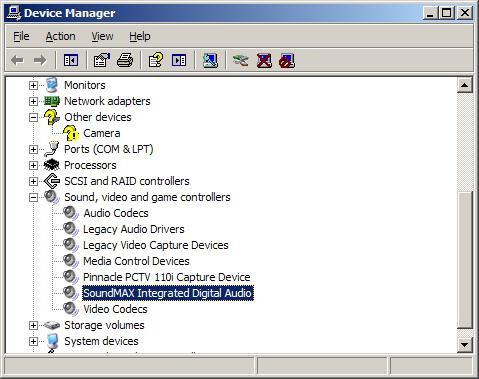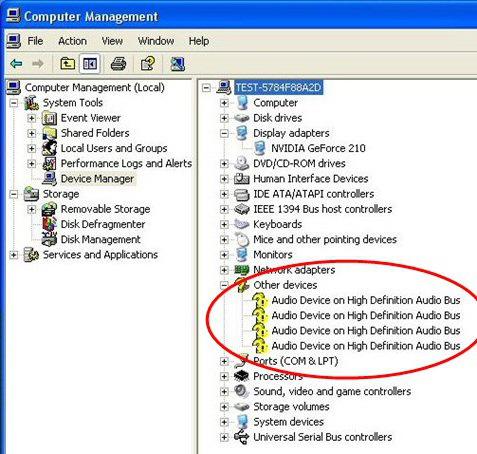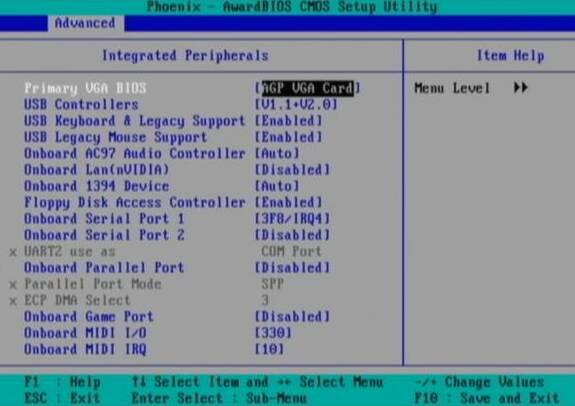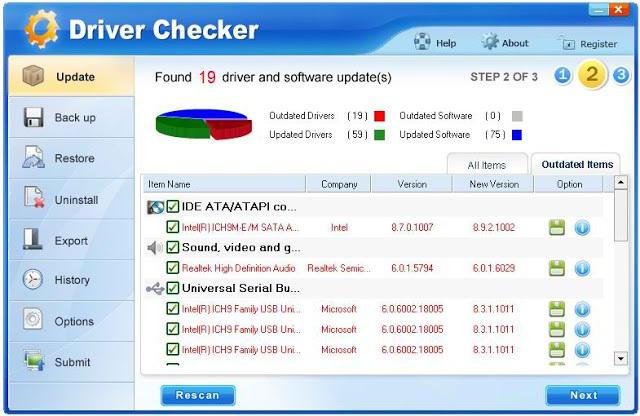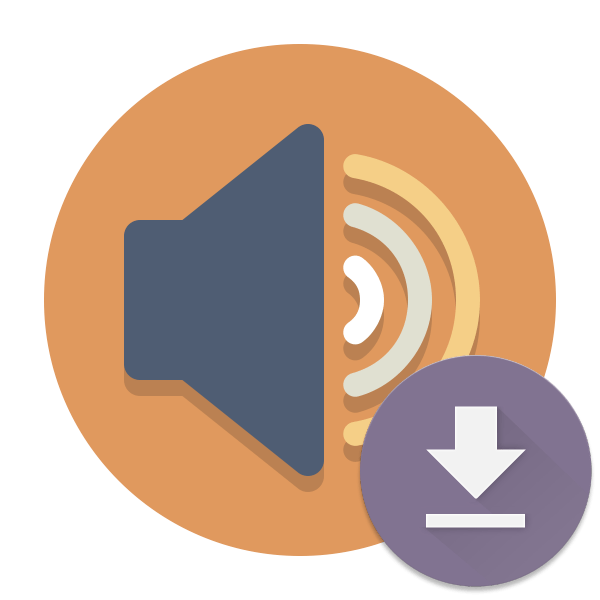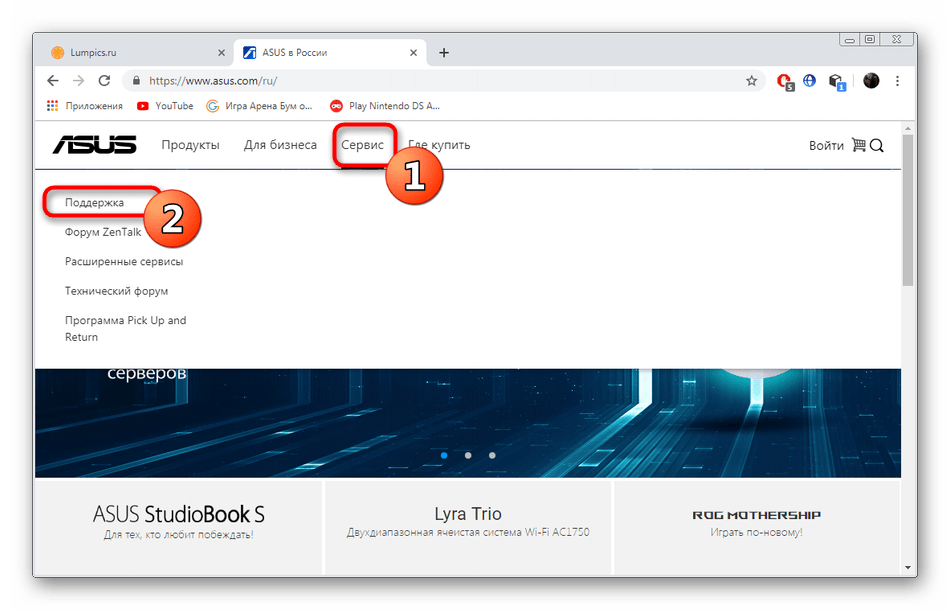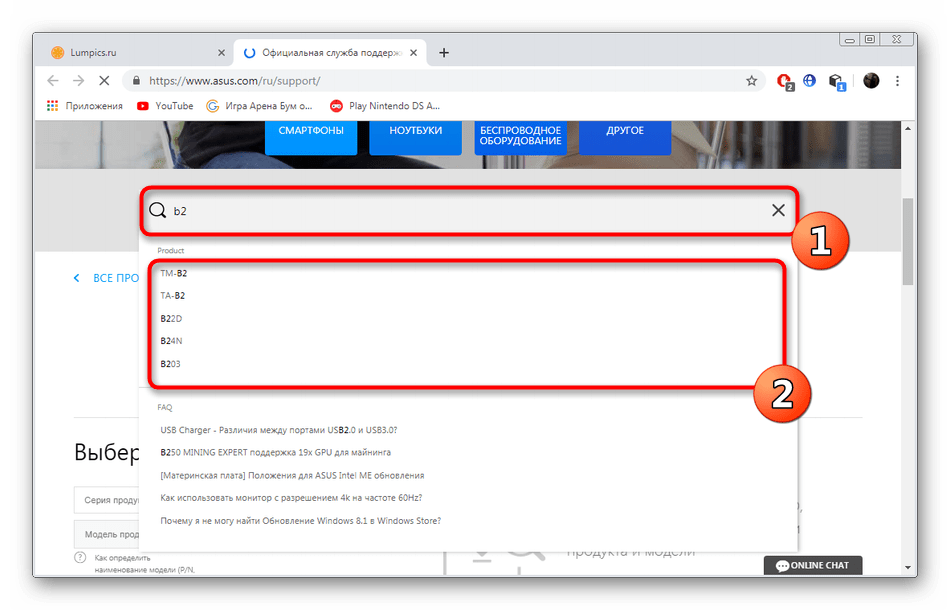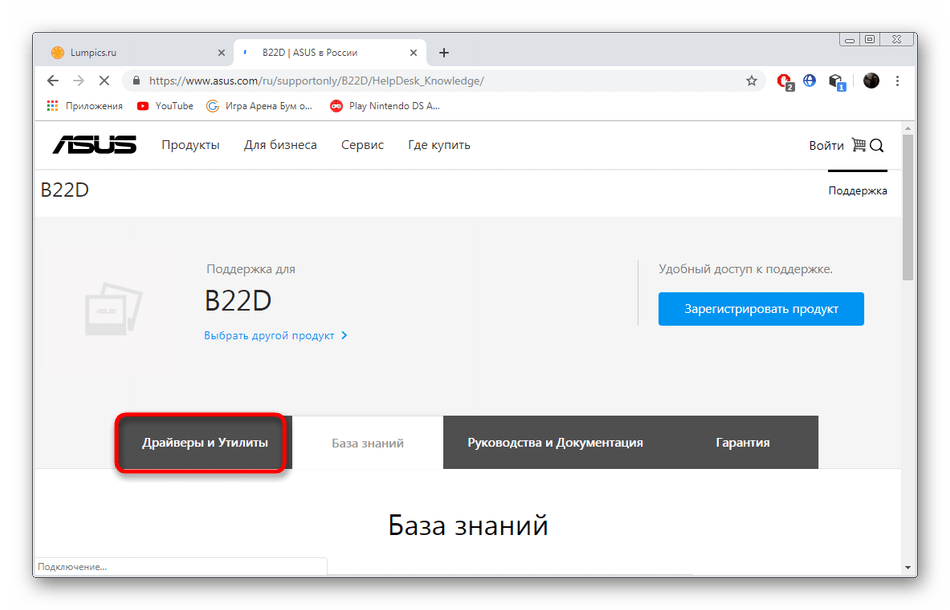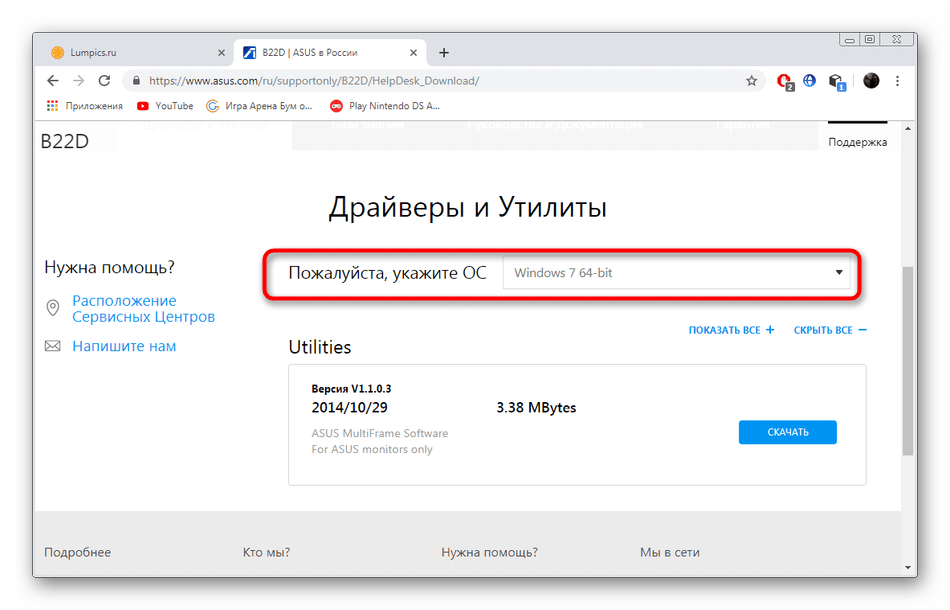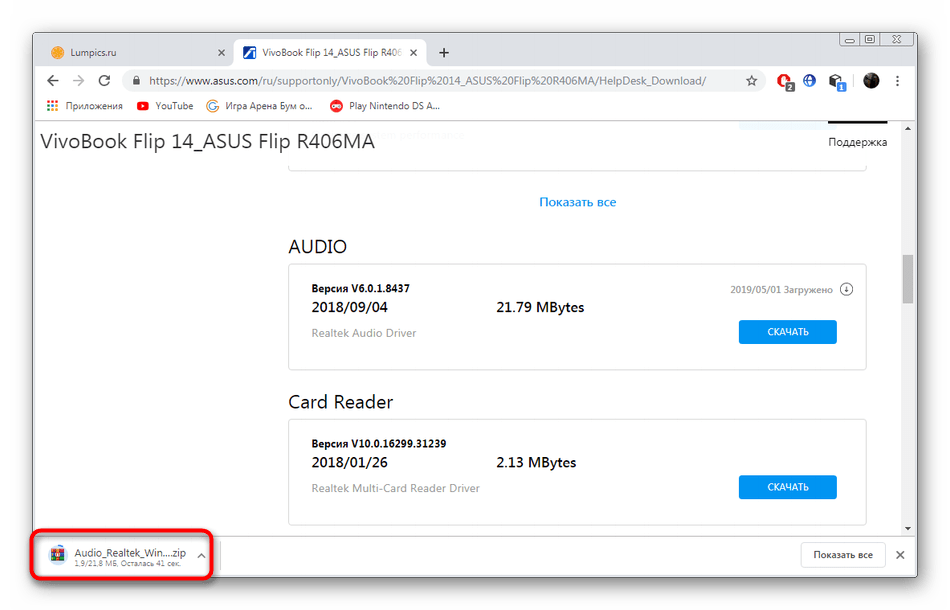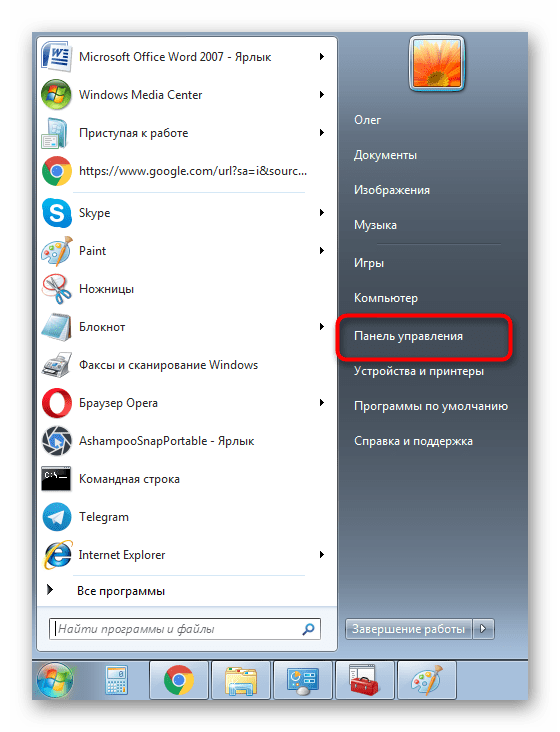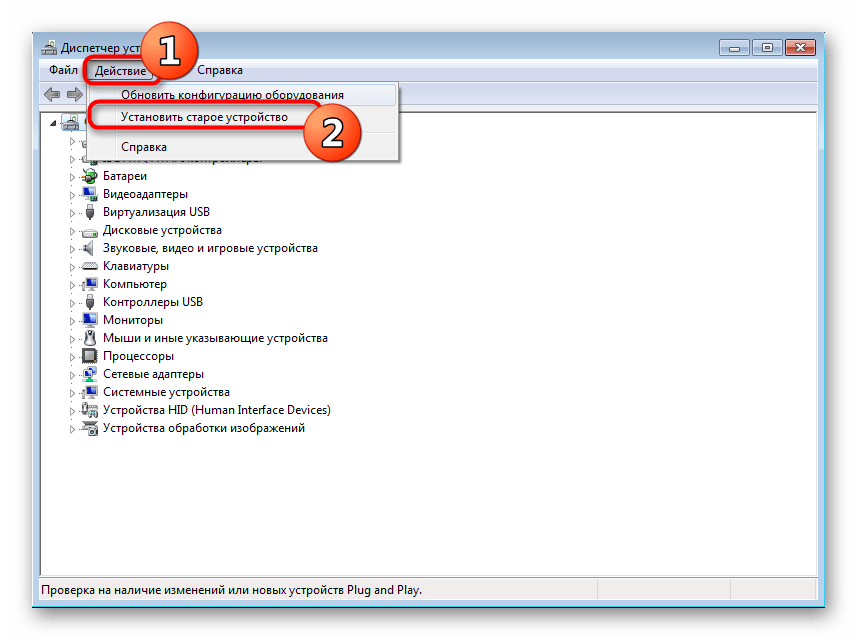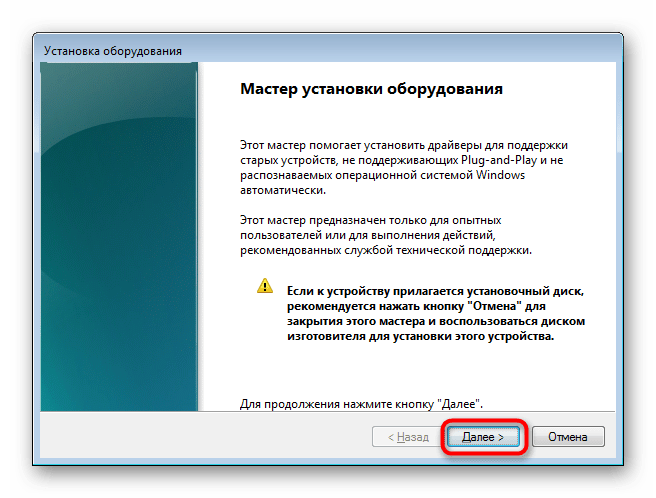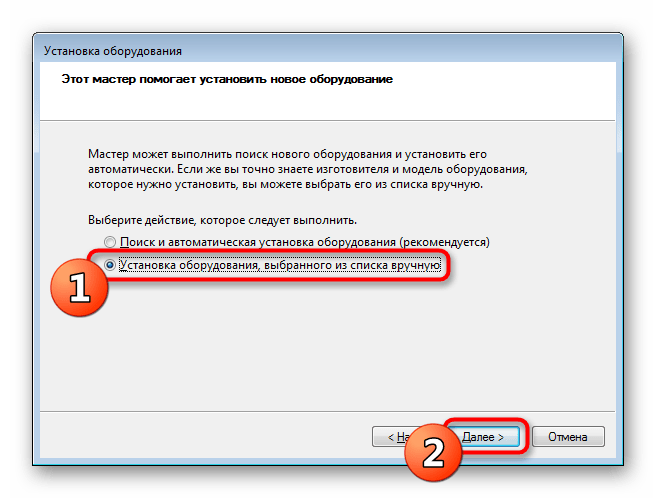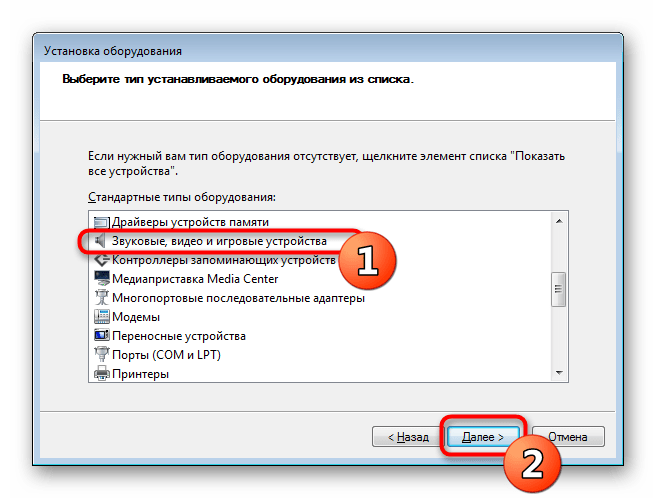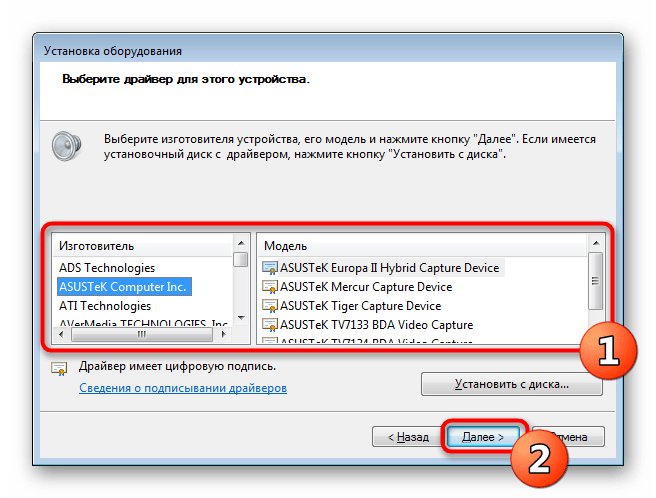Мультимедийный контроллер что это
В настоящее время термин «мультимедиа» очень активно используется в современной вычислительной технике. Никого не удивишь выражениями «мультимедиа аудиоконтроллер», «мультимедийное приложение» или «мультимедийный компьютер». Как это часто бывает, многие используют термин без истинного понимания его смысла.
В обобщенном смысле мультимедиа – это один из управляемых программой способов взаимодействия аудио и видеоэффектов. Включает в себя изображения (фото и видео), звук, текст и поддерживает интерактивное управление их взаимодействием. Применительно к компьютерной технике термин приобрел более узкое значение примерно 10-15 лет назад.
Согласно вышеуказанному определению почти любая компьютерная игра является мультимедийной, даже Тетрис с выводом звука не на мультимедиа аудиоконтроллер, а на спикер-пищалку. Однако мало кто сможет назвать его мультимедийным. Компьютеры стали по-настоящему мультимедийными лишь с появлением удобных вместительных носителей информации (первыми из них были компакт-диски) и устройств вывода качественного звука (аудиоконтроллеров).
Если мультимедиа аудиоконтроллер не работает должным образом, то это серьезно снижает возможности применения компьютера как мультимедийного решения. В современных приложениях он так же важен, как и видеоадаптер. Мультимедиа аудиоконтроллер иногда называют звуковой картой, ведь именно он отвечает за вывод звука. Физически существует в трех модификациях: плата расширения, вставляемая в свободный PCI или PCI-Express слот; микросхема кодека AC97 или HD Audio, размещенная на материнской плате; внешнее устройство, подключаемое к USB разъему. Работа большинства компонентов компьютера возможна лишь потому, что установлен соответствующий драйвер. Мультимедиа аудиоконтроллер также не является исключением. Драйвер – это небольшая управляющая программа, благодаря которой операционная система, а, значит, любое запущенное приложение, получает возможность взаимодействовать с устройством. Устанавливается один раз и прописывается в системе. Если на мультимедиа аудиоконтроллер драйвера не установлены, то вывод звука невозможен, хотя физически (плата, микросхема) устройство может быть полностью работоспособно.
Часто на форумах можно встретить высказывания новичков, согласно которым они для аудиоконтроллера никаких драйверов не устанавливали, а в операционной системе Windows звук есть. Это объясняется достаточно просто: многие операционные системы (включая Линукс) уже содержат драйверы для большинства популярных устройств, поэтому при установке системы из базы, находящейся на дистрибутиве, автоматически и незаметно для пользователя происходит их установка для всех компонентов компьютера. Необходимость самостоятельно подбирать и устанавливать драйверы возникает в двух случаях:
Мультимедиа аудиоконтроллер: общие понятия и решение проблем со звуком
С появлением понятия «мультимедиа» качественный звук стал неотъемлемой частью любой компьютерной системы. Правда, далеко не каждый пользователь четко себе представляет, что это такое, а тем более как исправить проблемы, связанные с тем, что мультимедиа аудиоконтроллер не работает.
Что такое аудиоконтроллер?
В принципе, говоря о самом понятии аудиоконтроллера, можно с уверенностью сказать, что в общих чертах это любой чипсет, установленный в компьютерной системе, который отвечает за воспроизведение звука. Естественно, как и любое другое «железо», мультимедиа аудиоконтроллер не может работать без соответствующих драйверов, представляющих собой специальные программы для корректного функционирования самого устройства.
Типы современных контроллеров
На сегодняшний день условно все аудиоконтроллеры можно разделить на три основных типа: саундкарты (звуковые платы, Sound Card), чипы, устанавливаемые непосредственно на материнской плате компьютера (Sound-on-Board, AC’97, High Definition Audio), и контроллеры, подключаемые через порты и интерфейсы USB.
В некоторых случаях сюда же можно включить и MIDI-контроллеры, которые позволяют подключить к компьютерной системе «железные» и виртуальные синтезаторы, семплеры, MIDI-клавиатуры и т. д. В большинстве случаев функции MIDI предусмотрены в самих аудиоконтроллерах, однако существует достаточно много специальных виртуальных драйверов, без которых соответствующие виртуальные инструменты (VST, DX, RTAS) работать просто не будут.
Как узнать тип аудиоконтроллера в Windows?
Для того чтобы узнать, какой мультимедиа аудиоконтроллер установлен в системе, необходимо использовать «Диспетчер устройств», расположенный в «Панели управления» (раздел «Звуковые, видео и игровые устройства»). Здесь и будет находиться название соответствующего устройства.
Если зайти в меню «Свойства», можно получить сведения о том, какой версии драйвер мультимедиа аудиоконтроллер использует по умолчанию. При необходимости его можно обновить на более свежую версию.
Что делать, если аудиоконтроллер не работает?
К сожалению, очень частыми являются ситуации, когда на компьютере ни с того ни с сего пропадает звук. Как уже понятно, связано это с тем, что мультимедиа аудиоконтроллер по какой-либо причине не работает. Их может быть достаточно много.
Основной причиной можно назвать отсутствие или некорректную установку драйвера. В том же «Диспетчере устройств» сам контроллер будет отмечен желтым цветом.
Нужно всего лишь установить (или обновить) драйвер устройства. В некоторых случаях может наблюдаться конфликт нескольких контроллеров, установленных в системе. В этой ситуации придется вручную удалить неиспользуемый аудиоконтроллер, оставив нужный в качестве основного.
Иногда может наблюдаться и ситуация, когда контроллер, установленный на материнской плате, не включен. Для этого перед загрузкой системы необходимо войти в BIOS и напротив контроллера выбрать опцию Enable («Доступен») или Auto.
Еще одной распространенной причиной неработоспособности аудиоконтроллера может быть подключение ко входным и выходным разъемам неисправного оборудования, что могло вызвать замыкание. В этом случае, к сожалению, программные методы решения проблемы не помогут. Контроллер придется либо отремонтировать, либо попросту заменить на новый. Кстати сказать, если в системе он установлен непосредственно на материнской плате, замыкание может коснуться и ее. Тогда уж придется менять всю «материнку».
Но будем исходить из того, что основная причина все-таки кроется в отсутствии или неправильной установке драйверов, поскольку именно она и является самой распространенной.
Автоматическая установка драйверов
Абсолютно неправы те пользователи, которые утверждают, что никаких драйверов аудиоустройств в систему не устанавливали, а звук есть. Объясняется это элементарно. Дело в том, что в «операционках» Windows в самом установочном дистрибутиве уже имеются все устанавливаемые на мультимедиа аудиоконтроллер драйвера. При необходимости установить соответствующий драйвер можно с оригинального диска с дистрибутивом Windows. Для этого можно использовать три способа как минимум.
В первом случае сделать это можно из меню «Свойства» контроллера в «Диспетчере устройств» командой «Обновить драйвер». Система произведет поиск наилучшего драйвера. Можно задать и место поиска, выбрав в качестве места расположения дисковод (или папку дистрибутива, если он находится на винчестере).
Можно удалить контроллер, чтобы система произвела определение и установку нового оборудования.
Наконец, автоматическая установка будет произведена автоматически, правда, при полной переустановке всей системы.
Поиск драйвера вручную
Но вот очень часто бывает так, что для специализированного оборудования драйвер имеется не всегда. Здесь в качестве оптимального решения может стать поиск необходимого в Интернете (если известна модель контроллера) или установка дополнительного программного обеспечения типа Everest, Driver Updater или Driver Checker, которые смогут определить, какой мультимедиа аудиоконтроллер установлен в системе, и произвести не только поиск наиболее подходящего драйвера, но и его обновление до самой свежей версии.
Как правило, такой поиск осуществляется не по «левым» сайтам, а именно по Интернет-ресурсам производителя саундкарт или чипов для материнских плат.
Правда, здесь нужно учитывать, что большинство программ такого типа являются условно бесплатными или платными. То есть приложение-то и определит, что для аудио нужен такой-то драйвер такой-то версии, а вот устанавливать откажется, поскольку сама программа не оплачена или не активирована.
Еще одним распространенным явлением в плане поиска нужного драйвера, особенно при работе со звуковыми программами, может стать поддержка контроллером режима Full Duplex Mode. Если такой режим поддерживается, иногда его нужно будет активировать вручную.
Кроме того, как уже говорилось выше, может потребовать установка программного обеспечения в виде виртуальных драйверов, обновление DirectX и т. д.
Скачивание и установка драйверов для аудиоконтроллера мультимедиа в Windows 7
Сейчас все материнские платы оснащаются встроенными звуковыми картами или другими чипами для обработки и вывода звука. Сюда входит и аудиоконтроллер мультимедиа, который выполняет основные функции по работе звука на компьютере. Конечно, как и все остальные комплектующие, эта деталь тоже нуждается в наличии на ПК аппаратного обеспечения, позволяющего корректно взаимодействовать с операционной системой. Далее мы покажем все возможные варианты осуществления этой операции на примере Windows 7.
Скачиваем и устанавливаем драйверы для аудиоконтроллера мультимедиа в Windows 7
Приоритетным вариантом инсталляции драйверов всегда является использование лицензионного диска, который вы можете отыскать в коробке с системной платой или ноутбуком. Однако не всегда данный носитель сохраняется в нормальном состоянии, отсутствует или попросту теряется. Тогда потребуется применить альтернативные методы, представленные ниже.
Помимо этого, мы рекомендуем владельцам звуковых карт от Realtek сразу же загрузить фирменный инструмент управления звуком с сайта производителя. Тогда, возможно, не придется инсталлировать дополнительное обеспечение аудиоконтроллера, но только в случае полного совпадения с кодеками и поставляемыми драйверами от Realtek. Детальнее об этом читайте в отдельном нашем материале далее.
Способ 1: Официальный сайт производителя комплектующего
Разработчик ноутбука или материнской платы всегда выкладывает на своем официальном сайте самые свежие версии драйверов. Юзеру остается только отыскать страницу продукта, выбрать нужное ему ПО и загрузить его на компьютер. Владельцам системных плат сначала придется узнать точную модель этого комплектующего, учитывая все спецификации и варианты сборок.
Далее выполните следующие действия:
Всегда после завершения установки драйвера рекомендуется перезагрузить компьютер, чтобы внесенные изменения вступили в силу, затем уже можно будет полноценно использовать данные мультимедиа.
Способ 2: Фирменное программное обеспечение
Некоторые компании имеют особое отношение к поддержке своей продукции и поставляют пользователям бесплатное фирменное приложение по работе с комплектующими. Оно используется для выполнения системных настроек или поиска драйверов. У ASUS имеется такое ПО и доступно к скачиванию оно на официальном сайте. Развернутые инструкции по этой теме вы найдете далее.
Аналогичным софтом известна компания HP, производимая множество различных моделей ноутбуков. Вам нужно только установить такую программу, запустить сканирование обновлений драйверов и дождаться завершения инсталляции недостающих файлов устройства аудиоконтроллера мультимедиа.
Способ 3: Онлайн-сервис от разработчика
Перечисленные выше компании ASUS и HP предоставляют юзерам только полноценное ПО, обеспечивающее поддержку комплектующих. Однако существует и известная многим фирма Lenovo, имеющая свой собственный онлайн-сервис по автоматическому поиску и инсталляции драйверов. Конечно, такой вариант подойдет только обладателям лэптопов от этого разработчика, но у менее известных брендов такие веб-ресурсы тоже могут иметься и работать по такому же принципу, поэтому мы рекомендуем ознакомиться с представленным ниже материалом.
Способ 4: Сторонний софт
Сейчас разработкой специального ПО с автоматическим поиском и инсталляцией драйверов занимается множество независимых компаний, что позволяет юзеру отыскать максимально удобный для себя вариант. Со списком таких приложений мы предлагаем ознакомиться в другой нашей статье по следующей ссылке.
DriverPack Solution — одно из самых известных отечественному пользователю подобное приложение. Принцип его работы прост, а с интерфейсом разберется даже начинающий. Что касается подбора драйверов, то с этим тоже все хорошо — зачастую инсталлируются последние версии совместимых файлов.
Способ 5: Идентификатор аудиоконтроллера
Аудиоконтроллер является отдельным составляющим материнской платы и имеет свой аппаратный идентификатор, использующийся операционной системой для определения типа устройства, его модели и спецификации. Такой номер пригодится и обычному юзеру, если его отыскать и использовать на специальном онлайн-сервисе. По итогу вы найдете совместимую версию драйвера и сможете установить ее. Всю необходимую информацию по этой теме ищите в другой нашей статье далее.
Способ 6: Инсталляция старого оборудования в Windows
Мы поставили данный метод на последнее место, поскольку крайне узкому кругу пользователей он сможет оказаться полезным. Дело в том, что в Windows 7 существует встроенный инструмент по поиску и установке драйверов для старого оборудования, файлов которых уже нет на официальных сайтах или поддержка их была давно прекращена, из-за чего предлагается другое совместимое ПО. Вся процедура инсталляции выглядит так:
Как видите, существует множество различных способов осуществления поставленной цели. Каждый из них будет подходящим определенной категории пользователей, поэтому мы советуем ознакомиться со всеми и выбрать оптимальный.
Помимо этой статьи, на сайте еще 12467 инструкций.
Добавьте сайт Lumpics.ru в закладки (CTRL+D) и мы точно еще пригодимся вам.
Отблагодарите автора, поделитесь статьей в социальных сетях.
Realtek
Драйвер Realtek AC’97/HD предназначается для звуковой карты, которая имеет аудио кодеки. Звуковые драйвера могут использоваться для разных операционных систем:
Отдельные версии драйвера на звук предназначаются и для других операционных систем.
Программы относятся к категории системных драйверов. Они могут устанавливаться на ноутбуки разных моделей. При этом, выбирая драйвера, следует обратить внимание на важное условие, связанное с материнскими платами. Они должны иметь чипы ALC. Чипсеты могут быть ATI, VIA, AMD, SIS, ALI, а также nVIDIA.
Необходимость переустановить персональный компьютер возникает довольно часто. При выполнении этого процесса следует обратить внимание на драйвера, правильность их установки. Довольно часто наблюдается ситуация, когда звук после перестановки системы не работает в компьютере. Лучшее решение в этом случае – отдельно установить драйвера. Для этого программу предварительно необходимо будет скачать, если пользователь не имеет ее отдельно записанную на диске. Перед установкой следует обратить внимание на требования, которые предъявляются к компьютеру, в частности к материнской плате. Как правило, установка программы не занимает много времени. Процесс выполняется легко и не потребует наличия особенных навыков у пользователя персонального компьютера.
При скачивании драйвера на звук пользователь получает пакет драйверов. В него входят все необходимые элементы для работы:
Разработчики предлагают также дополнительные пакеты драйверов. Их отличие заключается в элементах, входящих в пакет. Этот аспект важно учесть при скачивании драйверов на компьютер пользователя. После того как программа будет скачана, ее следует правильно установить. Для этого необходимо следовать инструкции установки, которая имеется в программе. При условии правильной установки можно будет наслаждаться качественным звуком на компьютере.
Мультимедийный контроллер что это
Ребата Добрый день.
Тут такая проблемка появилась: Захожу я в диспетчер устройств, а там восклицат. знак жёлтый возле вкладки «Мультимедиа Контроллер»
Что это могло бы значить?
Заранее благодарю за помощь.)
Ой, люди добрые, извеняюсь что немного не в тот раздел тему адресовал, в след. раз буду повнимательнее..)
Дрова для матери родные ставил?
Встречал подобное неизвестное аудио устройство при криво вставших дровах на видёху с HDMI
аа, нет, ребята, проблема оказ. вот в чём, блин.))
Я недавно удалил все драйвера и прог.обеспеч-е твтюнера, сейчас каждый раз при загрузке пк появляется табличка: 
Как это по удалить вабще чтобы больше не запрашивалось?
Ребят, и подскажите ещё пжлста как мне запустить касперского с флешки, на ней всё установлено, вот:
Блин, на меня сёдня просто напасти одни., этот вирус вабще пакостный, мало того что изза него всё очень долго грузится, так он ещё блокирует мне страницы в опере, подскажите как оперу восстановить.
У меня есть подозрение что он сделал что-то с ipом браузера.. фак. уже 5 часов сижу и парюсь блин=(((